リモートワークなどが当たり前になっていくと、必然となるビデオ会議システム。
私は普段Zoomを使っているのですが、2020年5月にGoogleがGoogle Meetというサービスの提供を開始しました。
そこで、実際にGoogle Meetを使って会議をしてみましたので、手順や使用感の感想をまとめておきたいと思います。
Google Meetとは
Google MeetはGoogleが提供するビデオ会議システムです。
もともと、Gsuiteのユーザー向けに提供されていたビデオ会議システムを2020年5月より一般ユーザーに公開しました。
Googleアカウント(Gmailアドレス)をもっていれば基本的には無料で使えるので、非常にありがたいですね。
Google Meetのアイコン
Googleアカウントでログインすると、サービスの中にGoogle Meetのアイコンが見つかりました。
まずは、アイコンをクリックしてみてください。
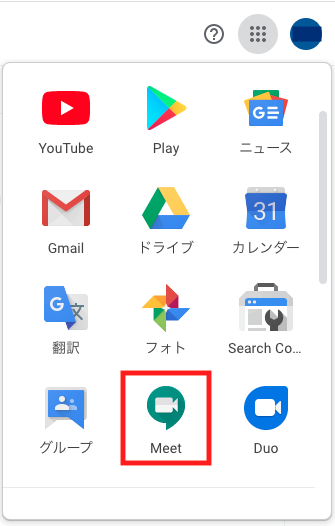
Google Meetの使い方(パソコン編)
Google Meetを起動
先ほど紹介したGoogle Meetのアイコンをクリックすると、Google Meetの画面に遷移します。
(https://meet.google.com/)こちらのアドレスからも直接参照することはできます。
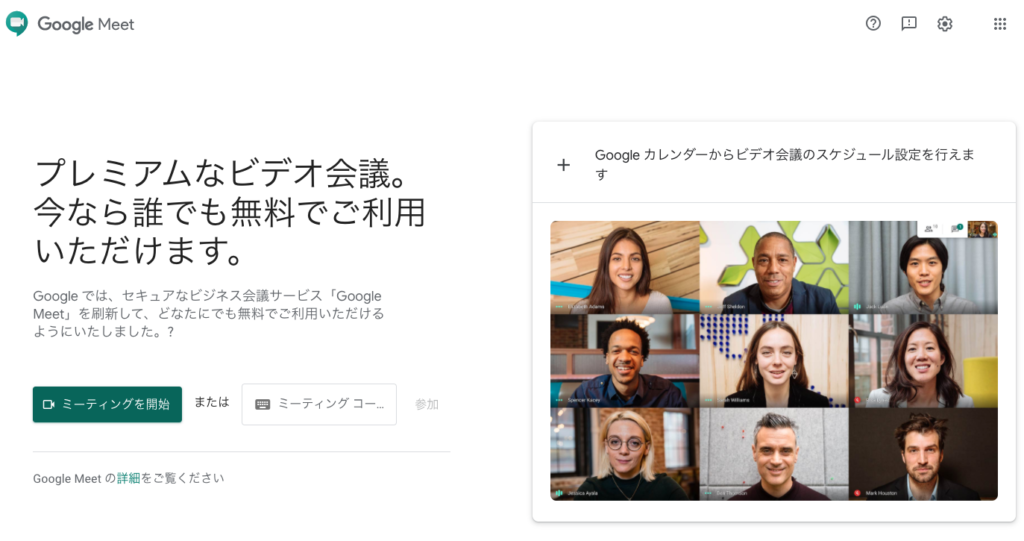
ミーティング開始してカメラとマイクを許可
「ミーティング開始」を選択すると、画面が切り替わって、カメラとマイクの使用許可を求められます。
マイクとカメラの使用について許可をしましょう。
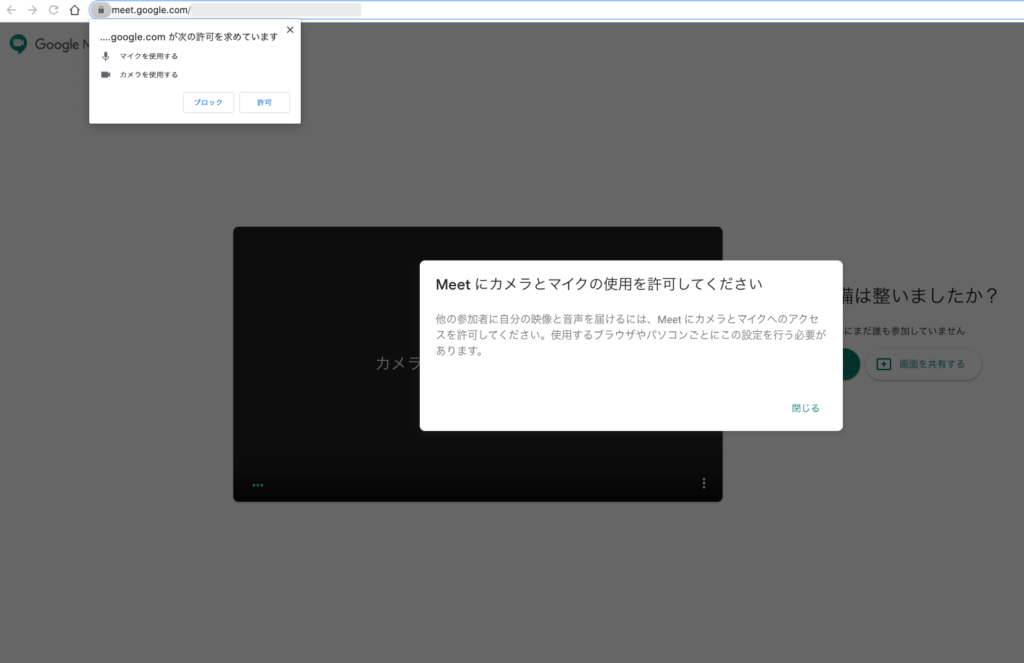
ちなみに、この画面ではまだミーティングに参加しておりません。
参加の準備は整いましたか?という箇所の「今すぐ参加」を選択しましょう。
これでようやくミーティングへの参加ができます。
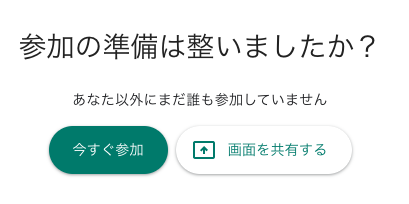
ミーティングに招待する方法
さて、ミーティングに参加したものの、その後どうやってユーザーを追加すればよいでしょうか。
ここでは2つの方法を紹介します。
①ミーティング開始後に発行するURLを共有
ミーティングに「今すぐ参加」を選択すると、下図のような画面が出てきます。
ミーティングのURLが記載されているので、URLを何かしらの手段で共有しましょう。
先方のアドレスを知っていれば、ユーザーを追加という欄にアドレス情報を入力すれば、メールが届きます。
また、URLをコピーして、他のツールを使って共有してもよいです。
とにかく、ミーティングのURLを共有し、そのミーティングへご自身で入ってもらう必要があります。
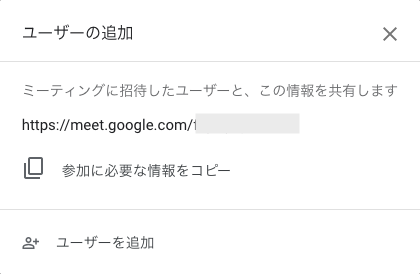
②事前にGoogleカレンダーでスケジュール登録して招待
毎回、会議スタート時に都度メンバーにURLを共有するのは時間がかかって面倒だという声も多いと思います。
そのような場合は、事前にスケジュール登録しておくことも可能です。
Googleカレンダーにスケジュール登録する際、「Google Meetのビデオ会議を追加」というのが目立つように出ていますので、こちらをクリックしましょう。
さらに必要なメンバーをゲストに追加しておくだけです。
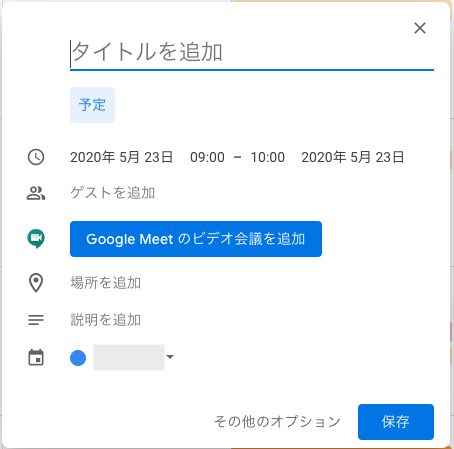
Google Meetのミーティング中の画面
では、実際にミーティング中の画面をご紹介します。
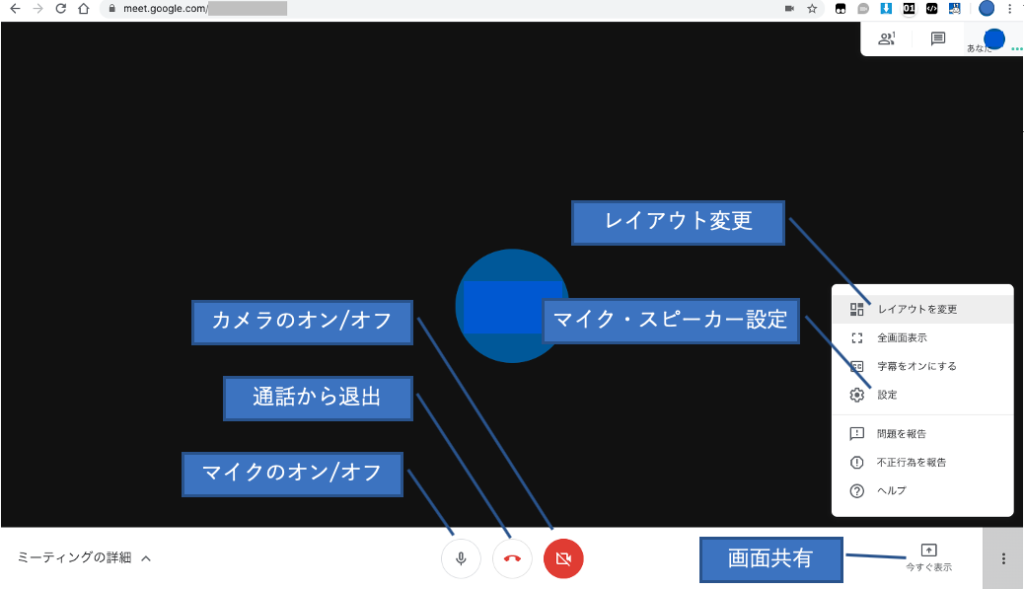
よく使うアイコンや機能をピックアップしました。
マイクやカメラのオン/オフはもちろん、画面共有というビデオ会議では必須の機能はもちろんのこと、レイアウト変更もすることができます。
こればかりは人によって使い勝手に好みなどあるかと思いますので、ご自身で実際に操作してみてください。
GoogleMeetを使ってみての感想
普段Zoomをよく使うのでそれと比較してみると、操作性や機能面は圧倒的にZoomに軍配があがるかなと思いました。
ただ、その反面Zoomはセキュリティーの脆弱性がよく話題にあげられていますが、セキュリティーについてはGoogleMeetの方が安心かなと。
(追記:Zoomもセキュリティー機能の大幅アップデートを頻繁に行なっております)
あと、直感的にですがZoomに比べ画質が大分劣っているような気がしたのと、自映像がかなーり小さいので、自分がどのように映っているのかを認識しづらいのでこれも気になったポイントです。
今回はなんとなく使ってみましたが、不特定多数の人と使うことを考えたらやっぱりZoomの方がいいかなぁという個人的な意見です。
特に、Zoomに関しては、待機室の機能や参加者を自動で指定のグループに分割するブレイクアウトセッションの機能などが非常に便利ですしね。
とは言え天下のGoogle。
Googleのアップデートにも期待しながら、今後の動向をチェックしていきたいと思います。